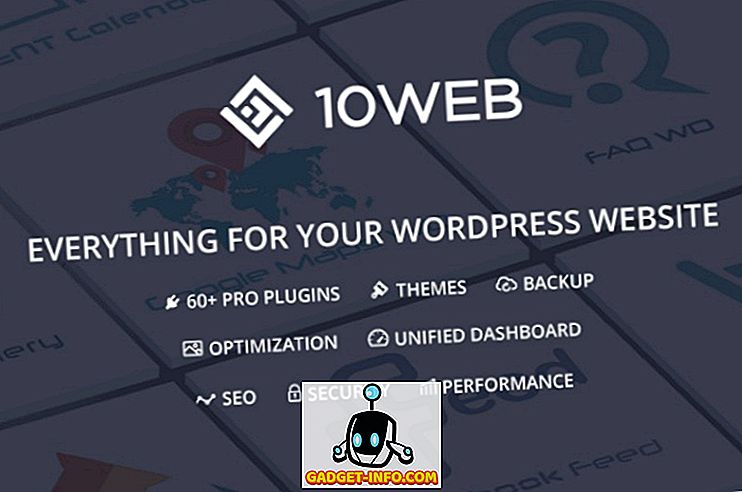메뉴 막대는 모든 Apple 컴퓨터의 뒷면에있는 Apple 로고처럼 Mac의 가장 중요한 기능 중 하나입니다. 메뉴 표시 줄은 Mac 운영 체제에서 통일 된 사용자 경험을 제공하는 데 중요한 역할을합니다. 어떤 앱을 사용하든 문제가되지 않습니다. 메뉴 막대는 앱의 모든 설정과 컨트롤을 보유하고있어 어디서 정확하게 찾을 수 있는지 알 수 있습니다. 맨 오른쪽에는 메뉴 바에 WiFi, 볼륨 및 시계와 같은 특정 기본 응용 프로그램에 대한 빠른 액세스 아이콘이 있습니다. 이 기능은 다양한 타사 응용 프로그램에서도 활용되므로 빠른 액세스 아이콘을 메뉴 모음에 넣을 수도 있습니다. 그러나 나 같은 사람이라면 너무 많은 써드 파티 아이콘 때문에 메뉴 모음이 복잡해집니다. 어느 누구도 어수선한 데스크탑을 좋아하지 않으며 메뉴 막대를 깨끗하게 유지하는 데 어려움을 겪고 있다면 Mac에서 메뉴 막대 아이콘을 숨기는 방법은 다음과 같습니다.
타사 앱을 사용하는 macOS의 메뉴 막대 아이콘 숨기기
1. 바닐라
바닐라는 Mac에서 메뉴 막대 아이콘을 숨길 수있는 아주 간단한 응용 프로그램입니다. 실행되면 앱은 메뉴 막대에 빠른 아이콘을 배치합니다. 아이콘을 클릭 하면 앱 아이콘 왼쪽에있는 모든 앱을 숨기는 화살표가 표시 됩니다 . 앱의 유일한 단점은 기본 앱 아이콘이 영향을받지 않는 동안 메뉴 막대에서 타사 앱 아이콘을 숨길 수 있다는 것입니다. 아직도, 애플 리케이션은 그것이하는 것을 아주 잘한다. 바닐라 아이콘 오른쪽에있는 앱 아이콘이 있는 경우 명령 버튼을 누른 상태에서 아이콘을 바닐라 앱의 왼쪽으로 드래그하면됩니다.
응용 프로그램은 몇 가지 추가 기능을 제공하는 프로 버전과 함께 무료로 사용할 수 있습니다. 잠겨 있지 않은 기능으로는 아이콘을 영구적으로 제거하고 일정 시간이 지나면 자동으로 아이콘을 숨길 수 있으며 컴퓨터에 로그인 할 때 자동으로 바닐라를 시작할 수 있습니다. 그러나 프로 버전을 구입하기로 결정하지 않아도 무료 버전은 대부분의 요구 사항을 만족시킵니다.
설치 : (무료, $ 3.99)
2. 바텐더
바닐라는 좋은 앱이지만 원하는 목록에 일부 기능이 남습니다. 메뉴 막대가 앱 아이콘을 처리하는 방식을 실제로 명령하고 싶다면 Bartender보다 더 좋은 앱이 없습니다. 값 비싼 앱이지만 모든 페니를받을 가치가 있습니다. 바텐더의 가장 큰 특징은 써드 파티 앱 아이콘뿐만 아니라 네이티브 애플 앱 아이콘도 숨길 수 있다는 것입니다. 앱은 기본적으로 모든 앱 아이콘을 포함하는 숨겨진 하위 메뉴 바를 만들고 바텐더 메뉴 바 아이콘을 클릭하여 액세스 할 수 있습니다.
정말로 메뉴 막대를 지우고 아이콘을보고 싶지 않으면 Bartender의 앱 아이콘도 숨길 수 있습니다 . 앱이 숨겨져있을 때 사용자 맞춤 키를 누르면 하위 메뉴 바에 액세스 할 수 있습니다. 깨끗한 메뉴 모음을 유지하면서이 기능을 정말 좋아합니다. 또한 앱에는 메뉴 모음에서 실행중인 모든 앱을 빠르게 검색 할 수있는 검색 기능 이 내장 되어 있습니다. 이 기능은 메뉴 막대에 너무 많은 앱을 보관하려는 경우 특히 유용합니다. 메뉴 막대를 관리하고 깨끗하게 유지하는 것이 중요하다면이 응용 프로그램을 사용하십시오.
설치 : (4 주 평가판, $ 15)
참고 : MacOS High Sierra에서는 네이티브 앱 아이콘 숨기기가 현재 작동하지 않습니다. 이 기능은 향후 앱 업데이트에서 출시 될 예정입니다.
MacOS에서 정리할 메뉴 표시 줄 아이콘 숨기기
메뉴 모음은 macOS의 중요하고 필수적인 부분입니다. 운영 체제 내부 어디에서든 일정한 것은 문제가되지 않습니다. 그러나 메뉴 막대 아이콘을 사용하는 응용 프로그램의 수에 따라 쉽게 채울 수 있습니다. 위의 두 가지 앱을 사용하여 아이콘을 정리하고 숨겨 메뉴 막대를 깔끔하게 보이게하십시오. 또한 아래의 댓글 섹션에서 좋아하는 메뉴 모음 앱에 대해 알려주십시오.